Angular 2 - transformacja danych
Angular 2 ma wiele filtrów i potoków, których można używać do przekształcania danych.
małe litery
Służy do konwersji danych wejściowych na wszystkie małe litery.
Składnia
Propertyvalue | lowercaseParametry
Żaden
Wynik
Wartość właściwości zostanie przekonwertowana na małe litery.
Przykład
Najpierw upewnij się, że następujący kod jest obecny w pliku app.component.ts.
import {
Component
} from '@angular/core';
@Component ({
selector: 'my-app',
templateUrl: 'app/app.component.html'
})
export class AppComponent {
TutorialName: string = 'Angular JS2';
appList: string[] = ["Binding", "Display", "Services"];
}Następnie upewnij się, że następujący kod jest obecny w pliku app / app.component.html.
<div>
The name of this Tutorial is {{TutorialName}}<br>
The first Topic is {{appList[0] | lowercase}}<br>
The second Topic is {{appList[1] | lowercase}}<br>
The third Topic is {{appList[2]| lowercase}}<br>
</div>Wynik
Po zapisaniu wszystkich zmian w kodzie i odświeżeniu przeglądarki, otrzymasz następujące dane wyjściowe.

duże litery
Służy do konwersji danych wejściowych na wszystkie wielkie litery.
Składnia
Propertyvalue | uppercaseParametry
Żaden.
Wynik
Wartość właściwości zostanie przekonwertowana na wielkie litery.
Przykład
Najpierw upewnij się, że następujący kod jest obecny w pliku app.component.ts.
import {
Component
} from '@angular/core';
@Component ({
selector: 'my-app',
templateUrl: 'app/app.component.html'
})
export class AppComponent {
TutorialName: string = 'Angular JS2';
appList: string[] = ["Binding", "Display", "Services"];
}Następnie upewnij się, że następujący kod jest obecny w pliku app / app.component.html.
<div>
The name of this Tutorial is {{TutorialName}}<br>
The first Topic is {{appList[0] | uppercase }}<br>
The second Topic is {{appList[1] | uppercase }}<br>
The third Topic is {{appList[2]| uppercase }}<br>
</div>Wynik
Po zapisaniu wszystkich zmian w kodzie i odświeżeniu przeglądarki, otrzymasz następujące dane wyjściowe.
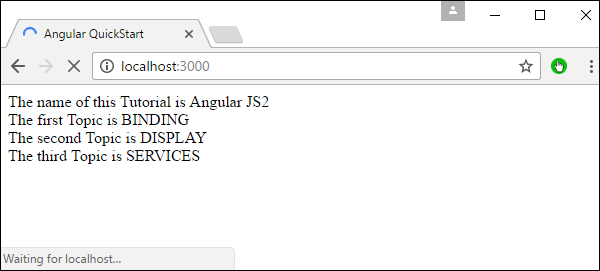
plasterek
Służy do wycinania fragmentu danych z ciągu wejściowego.
Składnia
Propertyvalue | slice:start:endParametry
start - To jest pozycja początkowa, od której powinien zaczynać się wycinek.
end - To jest pozycja początkowa, od której wycinek powinien się kończyć.
Wynik
Wartość właściwości zostanie podzielona na podstawie pozycji początkowej i końcowej.
Przykład
Najpierw upewnij się, że następujący kod jest obecny w pliku app.component.ts
import {
Component
} from '@angular/core';
@Component ({
selector: 'my-app',
templateUrl: 'app/app.component.html'
})
export class AppComponent {
TutorialName: string = 'Angular JS2';
appList: string[] = ["Binding", "Display", "Services"];
}Następnie upewnij się, że następujący kod jest obecny w pliku app / app.component.html.
<div>
The name of this Tutorial is {{TutorialName}}<br>
The first Topic is {{appList[0] | slice:1:2}}<br>
The second Topic is {{appList[1] | slice:1:3}}<br>
The third Topic is {{appList[2]| slice:2:3}}<br>
</div>Wynik
Po zapisaniu wszystkich zmian w kodzie i odświeżeniu przeglądarki, otrzymasz następujące dane wyjściowe.

data
Służy do konwersji ciągu wejściowego na format daty.
Składnia
Propertyvalue | date:”dateformat”Parametry
dateformat - Jest to format daty, na który należy przekonwertować ciąg wejściowy.
Wynik
Wartość właściwości zostanie przekonwertowana na format daty.
Przykład
Najpierw upewnij się, że następujący kod jest obecny w pliku app.component.ts.
import {
Component
} from '@angular/core';
@Component ({
selector: 'my-app',
templateUrl: 'app/app.component.html'
})
export class AppComponent {
newdate = new Date(2016, 3, 15);
}Następnie upewnij się, że następujący kod jest obecny w pliku app / app.component.html.
<div>
The date of this Tutorial is {{newdate | date:"MM/dd/yy"}}<br>
</div>Wynik
Po zapisaniu wszystkich zmian w kodzie i odświeżeniu przeglądarki, otrzymasz następujące dane wyjściowe.
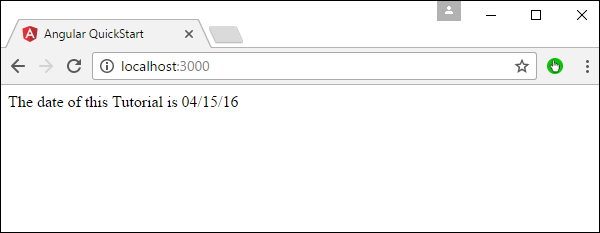
waluta
Służy do konwersji ciągu wejściowego na format waluty.
Składnia
Propertyvalue | currencyParametry
Żaden.
Wynik
Wartość właściwości zostanie przekonwertowana na format walutowy.
Przykład
Najpierw upewnij się, że następujący kod jest obecny w pliku app.component.ts.
import {
Component
} from '@angular/core';
@Component ({
selector: 'my-app',
templateUrl: 'app/app.component.html'
})
export class AppComponent {
newValue: number = 123;
}Następnie upewnij się, że następujący kod jest obecny w pliku app / app.component.html.
<div>
The currency of this Tutorial is {{newValue | currency}}<br>
</div>Wynik
Po zapisaniu wszystkich zmian w kodzie i odświeżeniu przeglądarki, otrzymasz następujące dane wyjściowe.

odsetek
Służy do konwersji ciągu wejściowego na format procentowy.
Składnia
Propertyvalue | percentParametry
Żaden
Wynik
Wartość właściwości zostanie przekonwertowana na format procentowy.
Przykład
Najpierw upewnij się, że następujący kod jest obecny w pliku app.component.ts.
import {
Component
} from '@angular/core';
@Component ({
selector: 'my-app',
templateUrl: 'app/app.component.html'
})
export class AppComponent {
newValue: number = 30;
}Następnie upewnij się, że następujący kod jest obecny w pliku app / app.component.html.
<div>
The percentage is {{newValue | percent}}<br>
</div>Wynik
Po zapisaniu wszystkich zmian w kodzie i odświeżeniu przeglądarki, otrzymasz następujące dane wyjściowe.
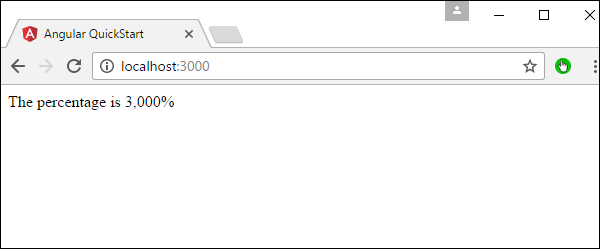
Istnieje inna odmiana potoku procentowego w następujący sposób.
Składnia
Propertyvalue | percent: ‘{minIntegerDigits}.{minFractionDigits}{maxFractionDigits}’Parametry
minIntegerDigits - To jest minimalna liczba cyfr całkowitych.
minFractionDigits - To jest minimalna liczba cyfr po przecinku.
maxFractionDigits - To jest maksymalna liczba cyfr po przecinku.
Wynik
Wartość właściwości zostanie przekonwertowana na format procentowy
Przykład
Najpierw upewnij się, że następujący kod jest obecny w pliku app.component.ts.
import {
Component
} from '@angular/core';
@Component ({
selector: 'my-app',
templateUrl: 'app/app.component.html'
})
export class AppComponent {
newValue: number = 0.3;
}Następnie upewnij się, że następujący kod jest obecny w pliku app / app.component.html.
<div>
The percentage is {{newValue | percent:'2.2-5'}}<br>
</div>Wynik
Po zapisaniu wszystkich zmian w kodzie i odświeżeniu przeglądarki, otrzymasz następujące dane wyjściowe.
